电脑系统崩溃怎么恢复?
时间:2025-07-14 15:27:29 501浏览 收藏
## 电脑系统崩溃排查与恢复技巧:告别数据丢失,轻松应对蓝屏死机 电脑系统崩溃是令人头疼的问题,轻则影响工作效率,重则导致数据丢失。本文将详细介绍电脑系统崩溃的常见前兆、故障原因初步判断以及一系列高效的排查与恢复技巧,助你冷静应对各种突发状况。从检查新安装的软件或驱动冲突,到利用系统自带工具修复文件和硬盘错误,再到必要时通过命令提示符修复引导记录,我们将逐步指导你进行问题诊断与修复。更重要的是,本文还将着重强调系统备份与数据恢复策略的重要性,分享Windows自带备份、第三方软件以及云同步等多种备份方案,确保关键数据安全无虞。即使不幸需要重装系统,也能从容恢复数据,告别数据丢失的噩梦。
操作系统崩溃时,首先要冷静判断原因并采取修复措施。1.检查是否有新安装的软件或驱动导致冲突,尝试卸载;2.使用系统自带的SFC和CHKDSK工具修复系统文件和硬盘错误;3.进入安全模式排查第三方程序问题;4.利用Windows恢复环境进行启动修复或系统还原;5.必要时通过命令提示符修复引导记录;6.若无法修复再考虑重装系统并从备份恢复数据。同时,平时应做好系统备份与数据恢复策略,如使用Windows自带备份、第三方软件或云同步,以确保关键数据安全。

电脑操作系统崩溃,那感觉真是让人抓狂,辛苦做了一半的工作可能就全没了,或者干脆电脑变砖,啥也干不了。但别急,多数时候这并不是世界末日,很多崩溃问题是可以排查并修复的,关键在于有没有提前做好数据备份,以及掌握一些基本的恢复技巧。
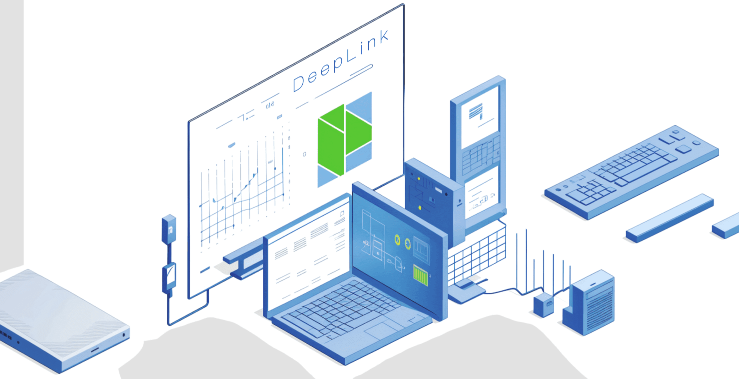
操作系统崩溃,说白了就是系统没法正常启动或运行了。这事儿我可没少经历,从早期的Windows 98蓝屏,到后来的XP、Win7、Win10,甚至Mac的各种崩溃,每次都像是一场小型的心脏病发作。但经验告诉我,越是慌乱,越容易出错。冷静下来,按照一些既定的思路去排查和处理,往往能化险为夷。最理想的情况是,你已经有了一份完整的系统备份,那么恢复起来就是分分钟的事。如果没有,那排查和数据抢救就显得尤为重要了。
解决方案
当操作系统崩溃时,首先要做的不是立刻重装系统,而是尝试诊断问题并进行修复。这通常包括几个层面:判断是硬件还是软件问题,尝试系统自带的修复工具,如果无法启动则考虑进入安全模式或恢复环境,最后才是考虑重装系统并从备份中恢复数据。

电脑操作系统崩溃前兆有哪些?如何初步判断故障原因?
说实话,电脑系统崩溃很少是毫无征兆的,它总会给你点“小提示”。我个人觉得,最明显的几个信号就是系统运行速度突然变慢,慢到你怀疑人生那种,打开个文件都要等半天;接着可能就是频繁出现程序无响应,或者直接卡死,需要强制关机。更直观的,可能就是蓝屏死机(Windows)或者黑屏带个光标闪烁(Linux),屏幕上会显示一堆你看不懂的代码,比如“STOP ERROR”后面跟着一串十六进制数字。
要初步判断故障原因,其实有几个方向可以摸索。 首先,看最近有没有安装什么新的软件、驱动程序,或者更新了系统。很多时候,软件兼容性问题或者驱动冲突是导致系统不稳定的罪魁祸首。我记得有一次,就是更新了一个显卡驱动,结果直接导致系统无限重启,差点没把我气死。 其次,听听电脑有没有异常的声音,比如风扇狂转、硬盘发出奇怪的咔哒声。这往往指向硬件故障,比如硬盘坏道、内存条松动或损坏、电源供电不足等等。如果你能进入BIOS/UEFI界面,可以检查一下硬盘是否被识别,或者运行一下内存自检程序。 再来,就是观察启动过程。如果连Windows的logo都看不到就直接重启或蓝屏,那问题可能出在启动引导文件或者核心系统文件上。如果能进入登录界面,但登录后不久就崩溃,那可能是用户配置文件或者某个开机启动项有问题。

对于Windows用户,你可以尝试在安全模式下启动。安全模式只加载最基本的驱动和服务,如果能在安全模式下正常运行,那基本可以确定是某个第三方软件或驱动的问题。按F8(老系统)或Shift+重启(Win8/10/11)进入高级启动选项,选择安全模式。
操作系统崩溃了怎么办?常见故障排查与修复步骤
一旦系统真的崩溃了,别慌,我们有几种常见的排查和修复方法可以尝试。
如果系统还能勉强启动到登录界面,或者能进入安全模式,那么:
- 卸载最近安装的软件或驱动: 从控制面板或设置中,卸载那些在你电脑出问题前刚安装的程序。对于驱动,可以在设备管理器中回滚驱动版本。
- 运行系统文件检查器(SFC): 打开命令提示符(管理员权限),输入
sfc /scannow。这个工具会扫描并修复受损的系统文件,很多时候能解决一些莫名其妙的崩溃问题。我个人觉得这个命令挺管用的,尤其是当你怀疑系统文件被破坏的时候。 - 使用磁盘检查工具(CHKDSK): 同样在命令提示符中,输入
chkdsk C: /f /r(假设C是系统盘)。这个命令会检查硬盘的坏道并尝试修复,同时也会检查文件系统错误。这需要一段时间,所以耐心等待。
如果系统完全无法启动,连安全模式都进不去:
- 进入Windows恢复环境: 通常是电脑启动时,在出现品牌Logo后,强制关机两次,第三次启动时系统会自动进入恢复环境。或者使用系统安装盘/USB启动。
- 尝试启动修复: 在恢复环境中,选择“疑难解答” -> “高级选项” -> “启动修复”。系统会自动诊断并尝试修复启动问题。这个功能有时候很神奇,能解决一些简单的引导问题。
- 系统还原: 如果你之前创建过系统还原点,可以在恢复环境中选择“系统还原”,将系统恢复到之前正常工作的状态。这不会影响你的个人文件,但会移除还原点之后安装的程序和驱动。我个人习惯定期创建还原点,关键时刻真能救命。
- 命令提示符高级修复: 在恢复环境的命令提示符中,除了sfc和chkdsk,还可以尝试修复启动引导:
bootrec /fixmbrbootrec /fixbootbootrec /rebuildbcd这些命令通常用于修复主引导记录(MBR)或启动配置数据(BCD)的问题。
如果以上方法都无效,那么重装系统可能是最后的选择。但在此之前,务必尝试备份重要数据。
电脑数据丢失如何恢复?高效的系统备份与数据恢复策略
数据恢复和备份,这简直是电脑用户最重要的“保命”技能。我见过太多因为系统崩溃导致数据丢失而捶胸顿足的案例,所以我的建议是:备份!备份!再备份!
系统备份策略:
- Windows自带的备份与还原: Windows 7时代有“备份与还原”功能,Windows 10/11则有“文件历史记录”和“创建系统映像”功能。文件历史记录可以自动备份你的文档、图片等个人文件到另一个驱动器。而系统映像则是整个系统盘的完整快照,当系统崩溃时可以直接恢复到这个状态。虽然Windows自带的工具用起来可能没那么花哨,但胜在免费和集成度高。我通常会用它来定期做个系统映像到外置硬盘。
- 第三方备份软件: 像Acronis True Image、Macrium Reflect、EaseUS Todo Backup等,这些工具功能更强大,操作也更灵活,可以实现增量备份、差异备份,甚至云备份。它们通常能创建可启动的救援盘,让你在系统无法启动时也能从备份中恢复。
- 云同步/备份: 对于日常工作文档和个人照片,使用OneDrive、Google Drive、Dropbox这类云服务进行同步,是非常方便且可靠的备份方式。即使电脑彻底报废,你的重要文件也还在云端。我个人的文档和代码都会实时同步到云端,这样即使笔记本丢了,也不会有太大的损失。
数据恢复技巧(针对已崩溃但未重装系统的情况): 如果系统已经崩溃,但你还没重装,只是想把里面的数据抢救出来:
- 使用Live CD/USB: 制作一个Linux Live CD/USB(比如Ubuntu的安装盘),从U盘启动电脑。Linux系统可以在不安装的情况下运行,并且可以访问你的Windows硬盘分区。你可以把重要文件复制到另一个U盘或移动硬盘上。这招屡试不爽,是我在抢救数据时的首选。
- 将硬盘取出作为从盘: 如果你对硬件有点了解,可以把电脑里的硬盘取出来,接到另一台正常的电脑上作为从盘。这样,你就可以像访问普通硬盘一样访问原电脑的数据了。
- 数据恢复软件: 如果文件不小心被删除了,或者硬盘分区损坏,可以尝试使用一些数据恢复软件,如Recuva、DiskGenius等。但请注意,数据恢复成功率取决于数据被覆盖的程度,所以一旦发现数据丢失,应立即停止对该硬盘的任何写入操作。
总的来说,预防永远比治疗重要。定期备份,就像给你的数字生活买了份保险。而掌握一些基本的故障排查和恢复技巧,则能让你在面对突发状况时,不至于手足无措。
今天带大家了解了的相关知识,希望对你有所帮助;关于文章的技术知识我们会一点点深入介绍,欢迎大家关注golang学习网公众号,一起学习编程~
-
501 收藏
-
501 收藏
-
501 收藏
-
501 收藏
-
501 收藏
-
207 收藏
-
497 收藏
-
184 收藏
-
210 收藏
-
226 收藏
-
300 收藏
-
180 收藏
-
240 收藏
-
344 收藏
-
101 收藏
-
209 收藏
-
202 收藏
-

- 前端进阶之JavaScript设计模式
- 设计模式是开发人员在软件开发过程中面临一般问题时的解决方案,代表了最佳的实践。本课程的主打内容包括JS常见设计模式以及具体应用场景,打造一站式知识长龙服务,适合有JS基础的同学学习。
- 立即学习 543次学习
-

- GO语言核心编程课程
- 本课程采用真实案例,全面具体可落地,从理论到实践,一步一步将GO核心编程技术、编程思想、底层实现融会贯通,使学习者贴近时代脉搏,做IT互联网时代的弄潮儿。
- 立即学习 516次学习
-

- 简单聊聊mysql8与网络通信
- 如有问题加微信:Le-studyg;在课程中,我们将首先介绍MySQL8的新特性,包括性能优化、安全增强、新数据类型等,帮助学生快速熟悉MySQL8的最新功能。接着,我们将深入解析MySQL的网络通信机制,包括协议、连接管理、数据传输等,让
- 立即学习 500次学习
-

- JavaScript正则表达式基础与实战
- 在任何一门编程语言中,正则表达式,都是一项重要的知识,它提供了高效的字符串匹配与捕获机制,可以极大的简化程序设计。
- 立即学习 487次学习
-

- 从零制作响应式网站—Grid布局
- 本系列教程将展示从零制作一个假想的网络科技公司官网,分为导航,轮播,关于我们,成功案例,服务流程,团队介绍,数据部分,公司动态,底部信息等内容区块。网站整体采用CSSGrid布局,支持响应式,有流畅过渡和展现动画。
- 立即学习 485次学习
